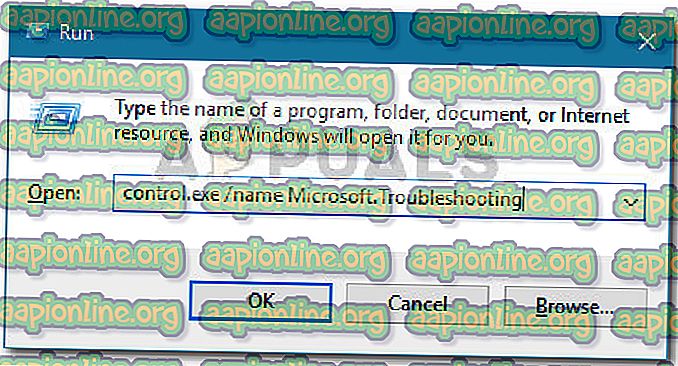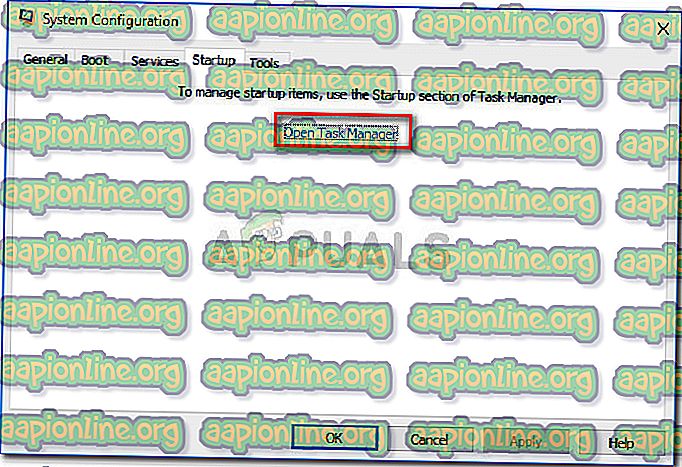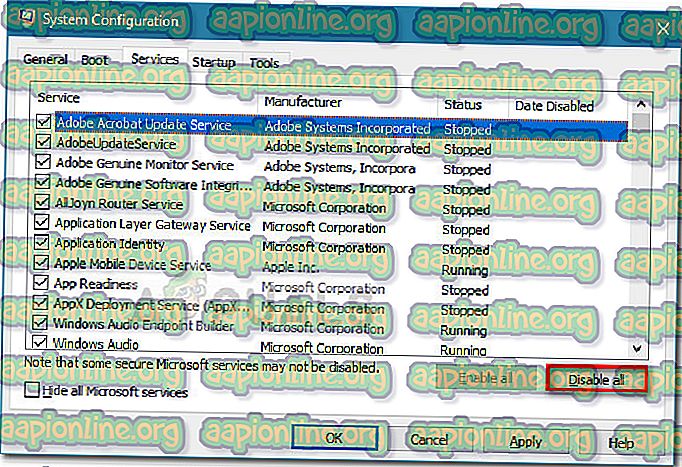Виправлення: код помилки 0x80240008
Код помилки 0x80240008 короткий для WU_S_ALREADY_DOWNLOADED. По суті, це означає, що оновлення, заплановане на завантаження, вже завантажено на цільову машину. Однак більшу частину часу це спричинено втручанням сторонніх сторін або пошкодженням системних файлів.
Деякі користувачі Windows повідомляють, що вони регулярно отримують код помилки 80240008, коли вони намагаються здійснити пошук або намагаються завантажити оновлення Microsoft Windows. Більшість випадків постраждалі користувачі повідомляють, що інсталятор WU (Windows Update) повертає це повідомлення про помилку через 2-3 секунди після запуску пошуку.
Якщо ви зараз боретеся з цією конкретною проблемою, ця стаття надасть вам ефективний перелік кроків щодо усунення несправностей. Нижче у вас є колекція методів, якими користувачі, які перебувають у подібній ситуації, використовували для вирішення або обходу коду помилки 0x80240008 . Якщо ви хочете збільшити свої шанси на успіх, будь ласка, дотримуйтесь поданих нижче можливих виправлень, поки ви не знайдете метод, ефективний для вирішення проблеми у вашому конкретному сценарії. Давайте почнемо!
Спосіб 1: Запуск засобу усунення несправностей Windows Update (лише для Windows 10)
Перш ніж спробувати щось інше, давайте розберемося, чи ваша версія Windows не здатна вирішити проблему автоматично. Деяким користувачам вдалося вирішити проблему, запустивши засіб усунення несправностей Windows - вбудовану утиліту Windows 10, яка виконує різні стратегії відновлення, створені для вирішення найбільш поширених проблем, пов’язаних із WU (Windows Update).
Виконайте наведене нижче керівництво, щоб запустити засіб усунення несправностей Windows, намагаючись вирішити код помилки 0x80240008 :
- Натисніть клавішу Windows + R, щоб відкрити вікно Run. Потім введіть “ ms-settings: усунення несправностей ” і натисніть Enter, щоб відкрити вкладку “ Виправлення неполадок ” програми Налаштування .
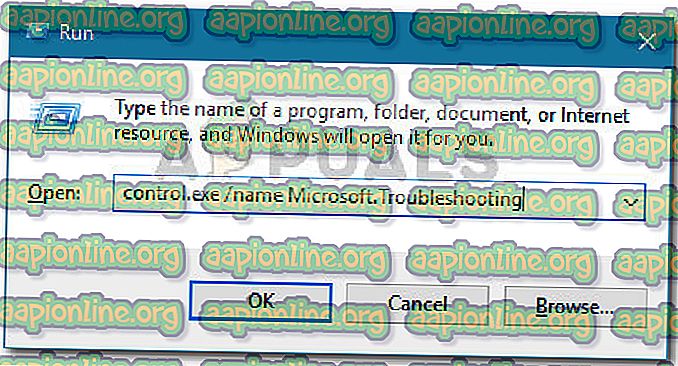
- Прокрутіть униз до вкладки " Встань і працюйте" і натисніть на " Оновлення Windows" . Потім натисніть Запустити засіб усунення несправностей.

- Після того, як аналіз буде завершений, натисніть кнопку Застосувати це виправлення і чекайте, коли виправлення буде застосовано.
- Закрийте інструмент усунення несправностей Windows Update та перезавантажте машину. Під час наступного запуску подивіться, чи вдалося вирішити код помилки 0x80240008 .
Якщо помилка все-таки виникає, перейдіть до наступного методу нижче.
Спосіб 2: Видаліть сторонні антивірус або брандмауер
Більшість користувачів, які зіткнулися з кодом помилки 0x80240008, вдалося вирішити проблему після вилучення сторонніх пакетів безпеки зі своєї системи та використання вбудованих рішень.
Залежно від вашої збірки Windows 10, несумісність стороннього брандмауера може спричинити код помилки 0x80240008 . Ви можете перевірити, чи винен ваш зовнішній набір безпеки в проблемі оновлення Windows, видаливши сторонній антивірус та / або сторонній брандмауер.
Примітка. Майте на увазі, що відключення захисту в режимі реального часу недостатньо для підтвердження, чи викликає проблему ваш зовнішній пакет безпеки.
Дотримуйтесь інструкцій нижче, щоб видалити сторонній антивірус або брандмауер і побачити, чи зможете ви встановити оновлення Windows без коду помилки 0x80240008 :
- Натисніть клавішу Windows + R, щоб відкрити вікно Run. Потім введіть “ appwiz.cpl ” і натисніть Enter, щоб відкрити вікно Програми та функції .

- Прокрутіть вниз через вікно « Програми та функції» та видаліть зовнішній пакет безпеки (або антивірус сторонніх розробників), клацнувши правою кнопкою миші його запис та вибравши « Видалити».
- Дотримуйтесь підказки на екрані, щоб завершити процес видалення, а потім перезавантажте комп'ютер, щоб повторно активувати вбудоване рішення безпеки.
При наступному запуску дізнайтеся, чи зможете ви встановити оновлення Windows без коду помилки 0x80240008 . Якщо ви все ще відчуваєте ті ж симптоми, перейдіть до наступного способу нижче.
Спосіб 3: Визначте втручання третьої сторони за допомогою чистого завантаження
Запуск вашої системи в чистому стані завантаження допоможе вам визначити, чи проблема викликана стороннім додатком (або елементом запуску) чи викликана пошкодженням базового системного файлу.
Якщо код помилки 0x80240008 не виникає, поки система перебуває в чистому завантаженні, ви можете бути впевнені, що в цьому винна сторона додатка або процес запуску. З іншого боку, якщо проблема все ще виникає під час чистого завантаження, дуже ймовірно, що проблема викликана пошкодженням системних файлів - у цьому випадку ми настійно рекомендуємо дотримуватися наведеного нижче методу.
Ось короткий посібник із виконання чистого завантаження, щоб побачити, чи помилка викликана стороннім елементом:
- Натисніть клавішу Windows + R, щоб відкрити вікно Run. Далі введіть “ msconfig ” і натисніть Enter, щоб відкрити меню Конфігурація системи .

- У вікні « Конфігурація системи» перейдіть на вкладку « Послуги » та натисніть кнопку « Відключити все ». Потім натисніть Застосувати, щоб зберегти зміни. Далі перейдіть на вкладку « Запуск» та натисніть « Відкрити диспетчер завдань» .
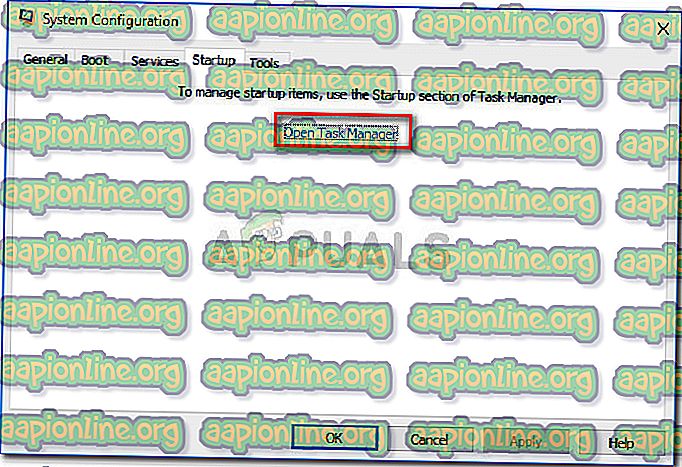
- На вкладці " Запуск " диспетчера завдань виберіть кожен елемент запуску, для якого Стан встановлено " Увімкнено", і натисніть кнопку " Відключити" .
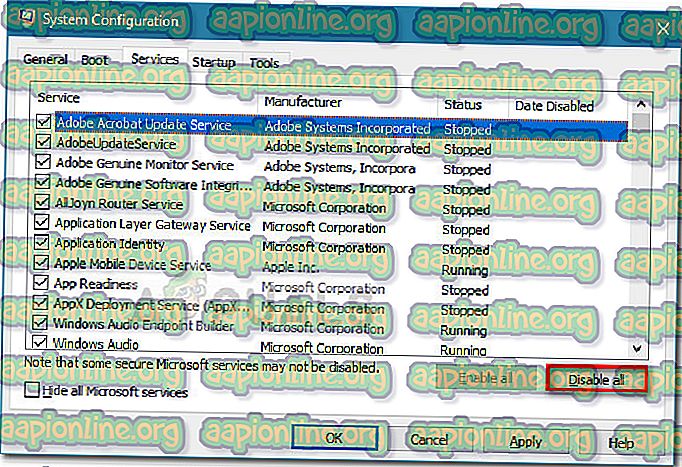
- Після того, як кожен непотрібний процес запуску буде вимкнено, закрийте диспетчер завдань і перезавантажте комп'ютер.
- При наступному запуску дізнайтеся, чи зможете ви встановити відсутні оновлення Windows без коду помилки 0x80240008 . Якщо ви зможете успішно застосувати оновлення, продовжуйте виконувати наведені нижче дії.
- Систематично повторно включайте кожен елемент запуску та послугу шляхом зворотної інженерії описаних вище кроків, поки проблема не з'явиться наново. Як тільки ви визначите свого винуватця, видаліть програму та виконайте інший перезапуск.
- Поверніться до перших двох кроків, щоб знову включити решту послуг.
Якщо стан чистого завантаження не усунув проблему, перейдіть до останнього методу нижче.
Спосіб 4: Виконайте встановлення ремонту (лише для Windows 10)
Якщо всі описані вище методи виявились неефективними, радимо виконати інсталяцію відновлення, намагаючись виправити будь-які пошкодження системного файлу, які можуть спричинити проблему. Ця процедура дозволить зберегти всі ваші особисті файли та програми (торкаються лише файлів, пов’язаних з Windows).
Якщо ви вирішили пройти цю процедуру, ви можете слідувати нашому покроковому посібнику ( тут ). Якщо у вас старіша версія Windows, замість цього виконайте чисту установку.